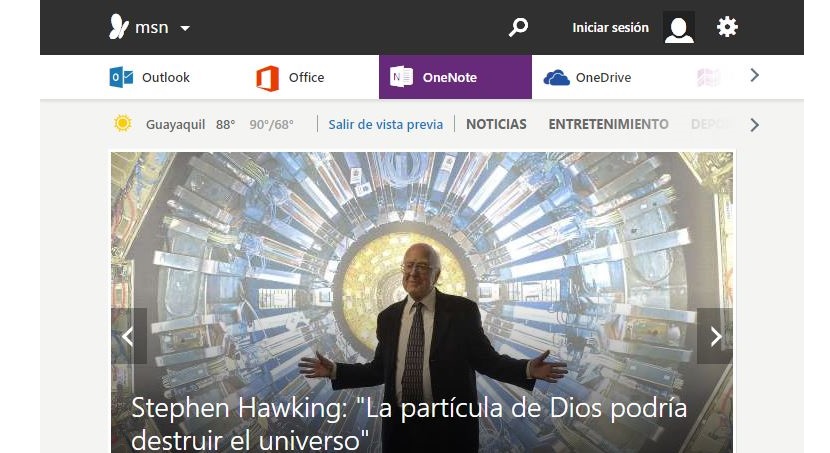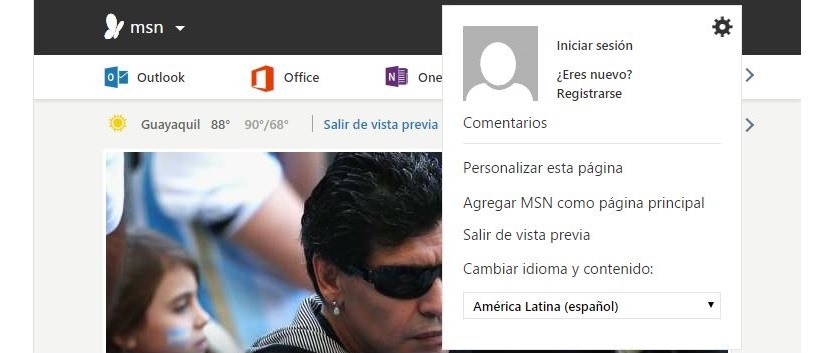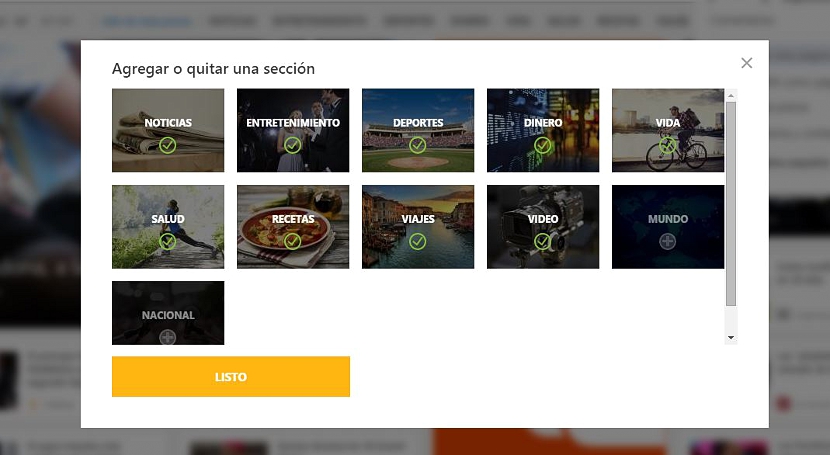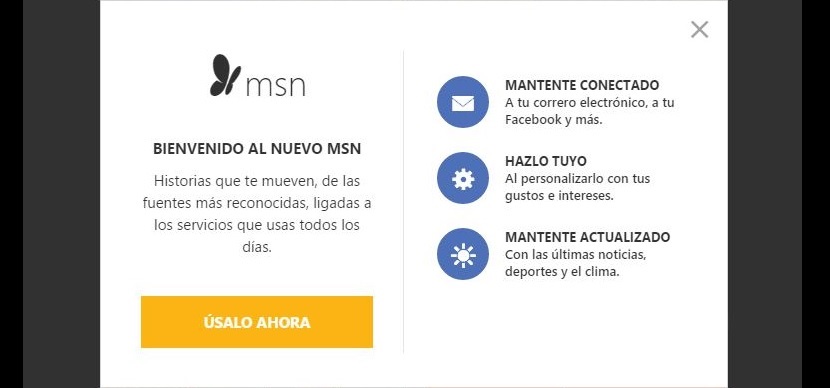
微软宣布将展示其msn.com门户网站的新设计,该门户网站(根据其许多追随者)已经忽略了很多时间。 他自己愿意提供 想要使用它的每个人的创新改进, 这可以在我们习惯使用的任何Internet浏览器中完成。
好吧 在Microsoft正式在网络上提出新设计之前,您想如何享受它? 这似乎是不可能完成的任务,因为Microsoft尚未展示它的完整开发,尽管它提到了使用此msn.com门户的“预览”的可能性。 您肯定会喜欢一些创新功能,而这正是本文的目的,它将教您如何“提前”处理其每个新功能。
访问Microsoft提出的新的msn.com模型
我们建议您此刻检查经典的msn.com界面,以便在访问Microsoft提出的新设计时可以发现立即出现的巨大差异。 为此,我们建议您首先转到«msn.com的预览»的链接,该链接将向您显示一个欢迎屏幕,从中只需选择显示“立即使用«。
按下此按钮后,您将找到新的msn.com界面。 在顶部,您将可以欣赏一种由主要的Microsoft服务组成的工具栏。 您将主要在此选项栏中找到:
- Outlook.com,一个可帮助您检查收件箱中电子邮件的按钮。
- 另一方面,Office将帮助您在线使用Office套件。
- OneNote也将包含在此工具栏中,通过它您可以查看在任何给定时间准备的所有那些笔记或提醒。
- 还提供了OneDrive云托管服务,它将帮助您制作和管理Microsoft服务中在云中托管的内容。
我们仅列出了被认为对Microsoft最重要的服务,并且在选择指向右侧的小箭头时,您会发现更多的内容。 如果您在个人计算机上工作,则应最大化浏览器窗口,以便能够欣赏所有这些信息。 这是Microsoft在msn.com的新设计中提出的最有趣的功能之一,因为 屏幕将适应任何尺寸的设备 您正在使用的建议使用个人计算机,平板电脑甚至手机。
右上角有一个项目可帮助您“登录” Microsoft的任何服务,该服务很可能是Hotmail或Outlook.com帐户。 最后一个功能非常 与Mozilla Firefox或Google Chrome浏览器目前所欣赏的相似。 一方面,您还会发现一个小齿轮,它将帮助您快速配置一些服务:
- 自定义此页面。 使用此选项,您可以添加或删除某些选项,以便在界面栏中仅显示少数几个; 如果您认为其中的某些服务将不会在任何时候被享用或阅读,则可以从配置的此部分中删除它们。
- 将msn添加为主页。 微软建议所有用户使用msn.com服务作为默认主页,这使很多人感到意外,因为这并不意味着要使用其Bing.com引擎。
- 退出预览。 如果您不想继续体验新msn.com设计的“预览”,则可以使用此功能返回经典界面。
- 更改语言和内容。 在这里,您会发现一个小的下拉箭头,可让您选择在查看此msn.com上的每个新闻或服务时最熟悉的语言。 (学会 更改语言Windows 7)
正如您所欣赏的那样,Microsoft为msn.com提出的新设计确实是创新的,其界面的配置也成为执行起来最容易和最简单的方面之一。